사진은 가로 또는 세로 방향을 가질 수 있으며, 90도 또는 180도 회전을 통해 사진의 방향을 조정할 수 있습니다. 이는 사진이 특정 방향으로 더 잘 보일 때 유용합니다.
Windows 11에서는 여러 가지 방법으로 이미지를 회전할 수 있습니다. 운영체제 자체에 내장된 기능과 함께 세 가지 기본 앱을 통해 이미지 회전이 가능하며, 다양한 편집 소프트웨어나 웹 기반 앱을 사용하는 것도 가능합니다. Windows 11에서 이미지를 회전하는 6가지 방법을 소개합니다.
1. 파일 탐색기를 이용한 이미지 회전
Windows 파일 탐색기에는 이미지를 왼쪽 또는 오른쪽으로 회전시키는 기본 옵션이 내장되어 있습니다. 이는 간단한 회전 작업에 유용합니다. 파일 탐색기를 통해 이미지를 회전하는 방법은 다음과 같습니다.
- 키보드에서 Windows 키 + X 키를 누른 다음, 파일 탐색기 바로 가기를 클릭합니다.
- 회전하고자 하는 이미지가 있는 폴더를 엽니다.
- 보기 > 큰 아이콘을 선택하여 탐색기에서 이미지 회전 결과를 확인합니다.
- 이미지를 한 번 클릭하여 선택하되, 열지는 마십시오.
- 탐색기 상단 메뉴에서 왼쪽 회전 또는 오른쪽 회전 버튼을 클릭합니다.
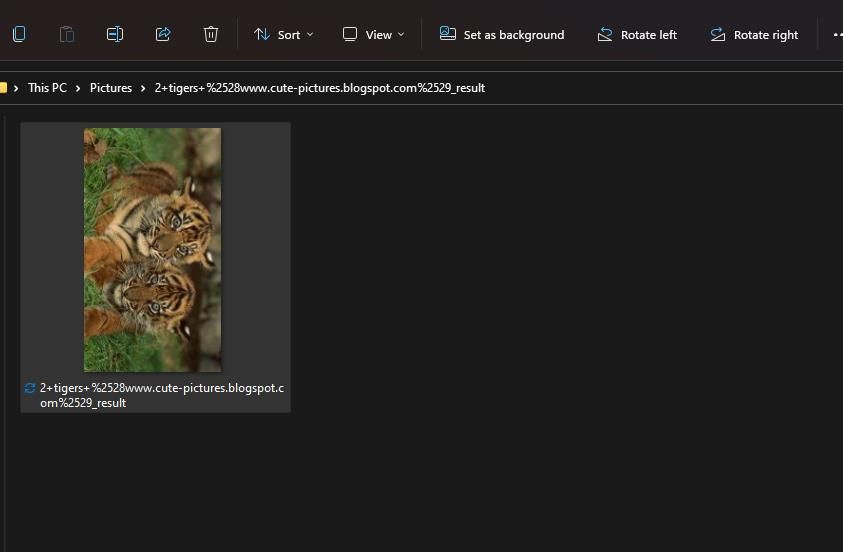
또는, 파일 탐색기의 컨텍스트 메뉴를 사용하여 동일한 옵션을 선택할 수 있습니다. 이미지를 마우스 오른쪽 버튼으로 클릭한 후 “왼쪽으로 회전” 또는 “오른쪽으로 회전”을 선택합니다. 이는 바탕화면에 있는 이미지의 방향을 변경하는 편리한 방법입니다.
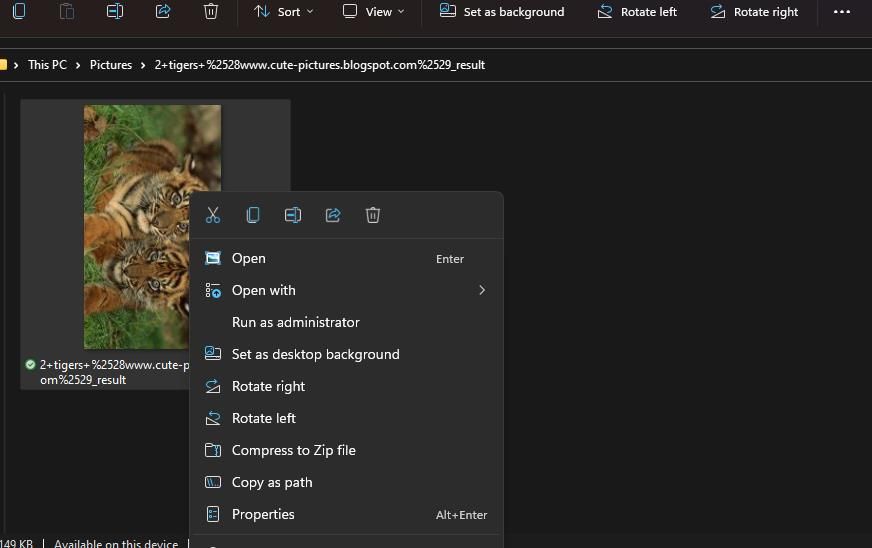
2. 사진 앱을 이용한 이미지 회전
사진 앱은 Windows 11의 기본 이미지 뷰어이며, 간단한 편집 기능도 제공합니다. 여기에는 이미지를 90도 오른쪽으로 회전하는 기본 옵션이 포함되어 있습니다. 이 옵션을 사용하여 이미지를 회전하는 방법은 다음과 같습니다.
- 시작 메뉴에서 사진 앱의 바로 가기를 선택하여 사진 앱을 엽니다.
- 사진 앱 내에서 이미지를 두 번 클릭하여 새 창에서 봅니다.
- 회전 버튼을 클릭하거나 Ctrl + R 단축키를 누릅니다.
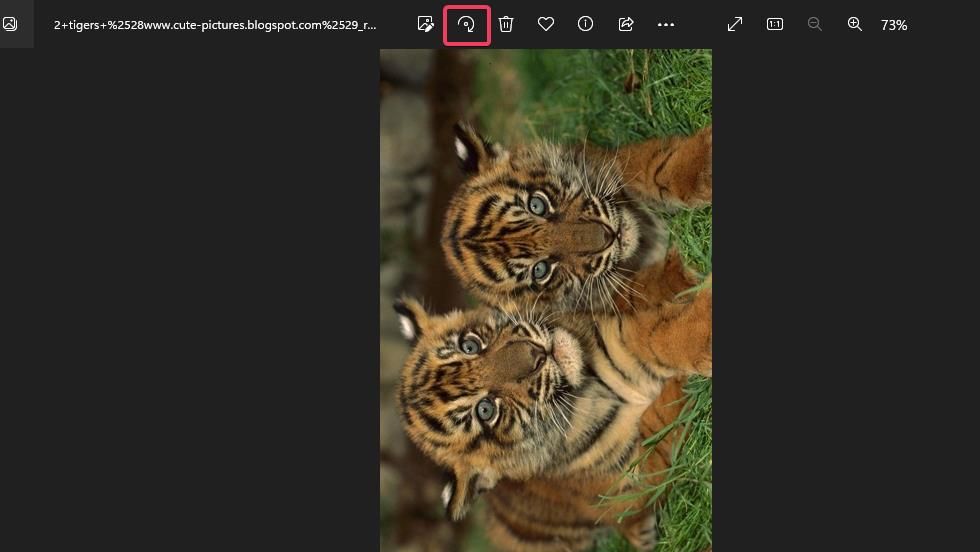
- “사본으로 저장” 버튼을 클릭합니다. 또는 작은 화살표를 클릭하여 원본 파일에 덮어쓰기 저장 옵션을 선택할 수 있습니다.
시계 방향 또는 시계 반대 방향 회전 옵션도 선택할 수 있습니다. 이를 위해서는 사진 앱의 회전 옵션 옆에 있는 “편집” 버튼을 누른 후 “시계 방향 90도 회전” 또는 “시계 반대 방향 90도 회전”을 선택합니다.
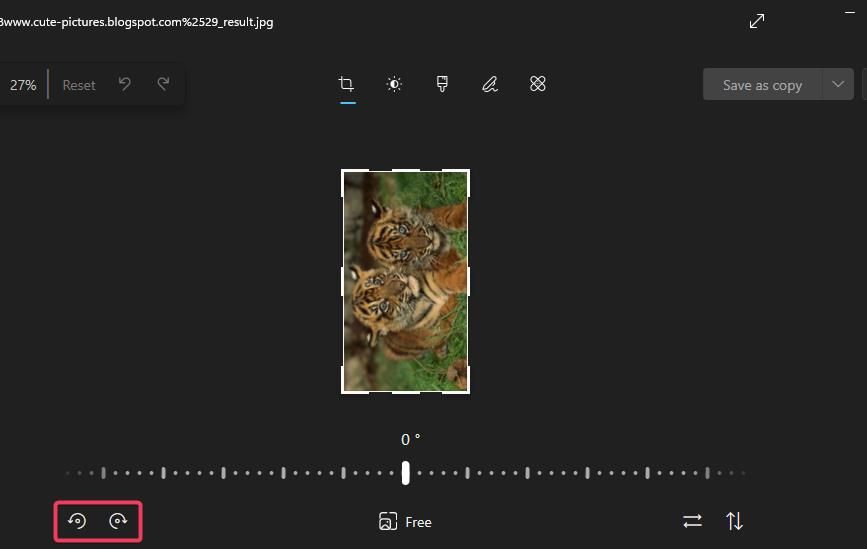
사진 앱의 자르기 도구에는 회전 막대도 있습니다. 이 막대의 슬라이더를 드래그하여 자르기 상자 내에서 원하는 각도로 자유롭게 회전할 수 있습니다. 자르기 상자 영역 밖의 내용은 이미지에서 잘립니다. 이는 Windows 11에서 사진을 자르는 다양한 방법 중 하나입니다.
3. 그림판을 이용한 이미지 회전
그림판은 Windows 11에 포함된 기본적인 그래픽 편집기입니다. 이 앱에는 이미지 방향을 변경할 수 있는 세 가지 회전 옵션이 있습니다. 그림판을 사용하여 이미지를 회전하는 방법은 다음과 같습니다.
- 키보드의 Windows 로고 키 + S 키를 누르고 Windows 검색에 “paint”를 입력합니다.
- 그림판을 선택하여 앱을 실행합니다.
- Ctrl + O 키를 눌러 “열기” 창을 불러옵니다.
- 이미지를 선택하고 “열기”를 클릭합니다.
- 회전 버튼을 클릭하면 세 가지 옵션이 있는 작은 메뉴가 나타납니다.
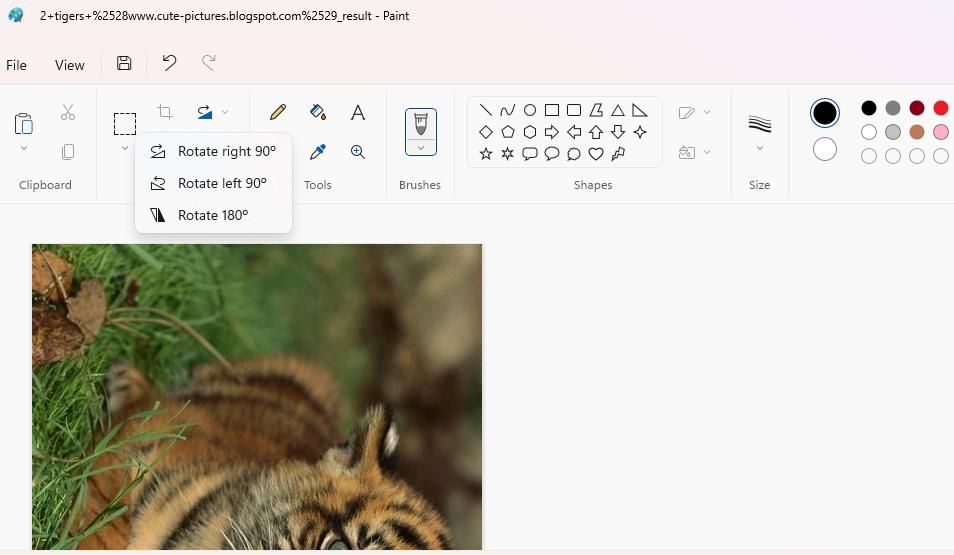
- “오른쪽으로 90도 회전”, “왼쪽으로 90도 회전”, 또는 “180도 회전” 옵션을 선택합니다.
- 원본 파일에 저장하려면 Ctrl + S 키를 누릅니다.
회전 버튼 바로 아래의 그림판 “뒤집기” 옵션을 사용하여 이미지 방향을 조정할 수도 있습니다. 예를 들어, “세로로 뒤집기”를 클릭하면 “180도 회전”과 동일한 효과를 얻을 수 있습니다.
4. Edge 브라우저의 이미지 편집기를 이용한 이미지 회전
Microsoft Edge는 Windows 11에 사전 설치된 브라우저이며, 이미지 편집 기능이 내장되어 있습니다. 이 기능을 사용하여 온라인에서 찾은 사진을 다운로드하기 전에 회전하거나 다른 조정을 할 수 있습니다. 사진 앱의 이미지 편집기와 유사합니다. Microsoft Edge를 사용하여 이미지를 회전하는 방법은 다음과 같습니다.
- Microsoft Edge에서 Google 검색 엔진을 엽니다.
- 키워드를 입력하여 이미지를 검색합니다.
- Google 이미지 탭을 클릭합니다.
- 이미지 축소판을 마우스 오른쪽 버튼으로 클릭하고 “이미지 편집”을 선택합니다.
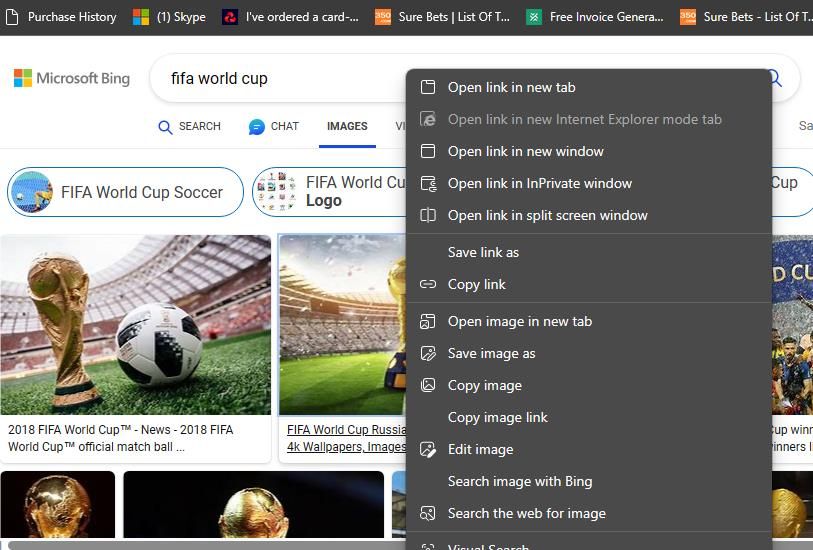
- 자르기 도구 내에서 “시계 반대 방향으로 90도 회전” 또는 “시계 방향으로 90도 회전” 옵션을 선택합니다.
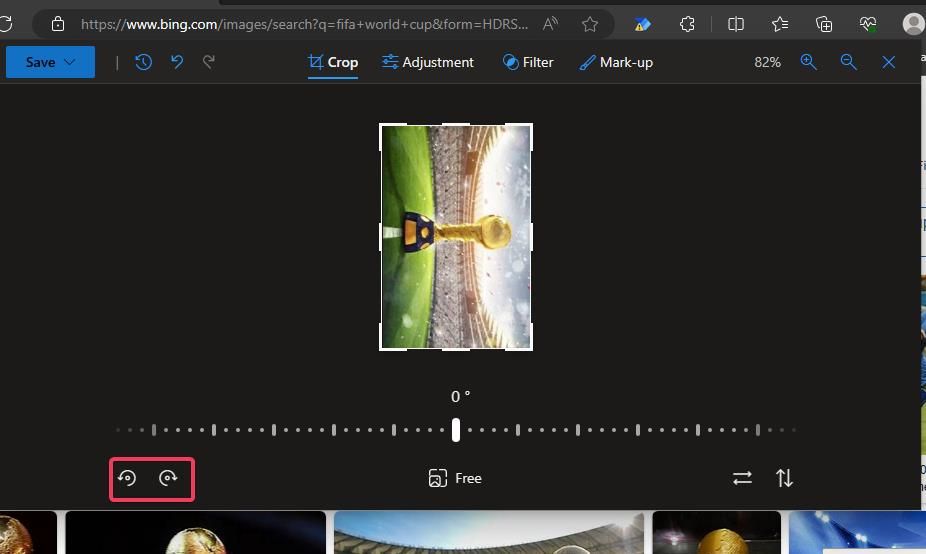
- 회전된 이미지를 다운로드하려면 “저장”을 클릭합니다.
Edge의 자르기 도구에는 이미지를 업로드하여 회전하는 기능은 없습니다. 사진 회전 기능을 사용하려면 사진을 Google 드라이브와 같은 클라우드 저장소에 업로드하여 Edge에서 액세스해야 합니다.
그런 다음 업로드한 사진을 마우스 오른쪽 버튼으로 클릭하여 “이미지 편집”을 선택할 수 있습니다. Edge의 이미지 편집 기능에 대한 자세한 내용은 해당 브라우저의 도움말을 참조하십시오.
온라인 이미지 도구 웹 앱을 사용하면 소프트웨어를 설치하지 않고도 이미지를 회전할 수 있습니다. Edge의 이미지 편집기와 달리 이 도구를 사용하면 PC에서 사진을 업로드하여 회전할 수 있습니다. 또한 여러 파일을 한 번에 업로드하여 일괄 회전이 가능합니다. Windows 브라우저에서 온라인 이미지 도구를 사용하여 사진을 회전하는 방법은 다음과 같습니다.
- 온라인 이미지 도구 웹사이트 를 열고 앱을 실행합니다.
- “이미지 추가” 버튼을 클릭합니다.
- Ctrl 키를 누른 채 회전할 여러 이미지를 선택합니다.
- “열기”를 클릭하여 웹 앱 내에서 이미지를 불러옵니다.
- “90도”, “180도”, 또는 “-90도” 회전 옵션을 선택합니다.
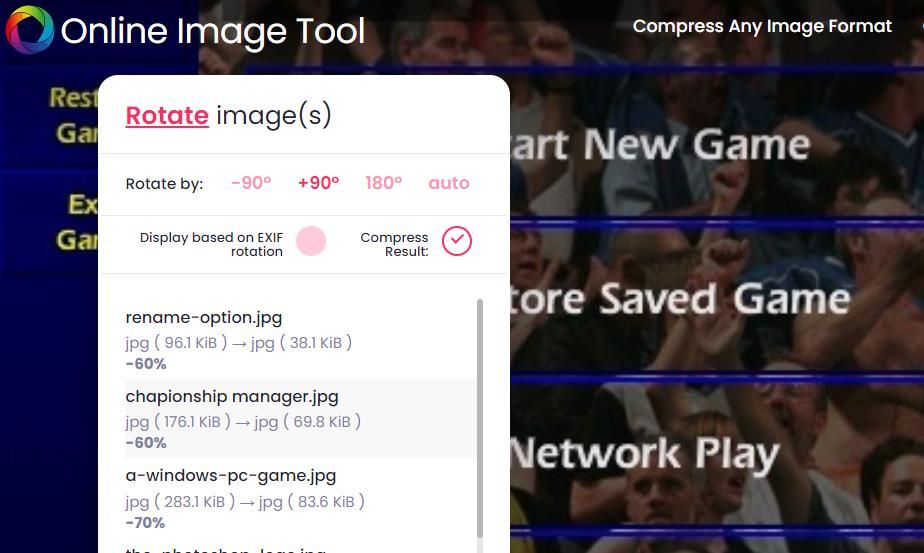
- 이미지 미리보기에서 슬라이더를 드래그하여 원본 이미지와 회전된 이미지를 비교할 수 있습니다.
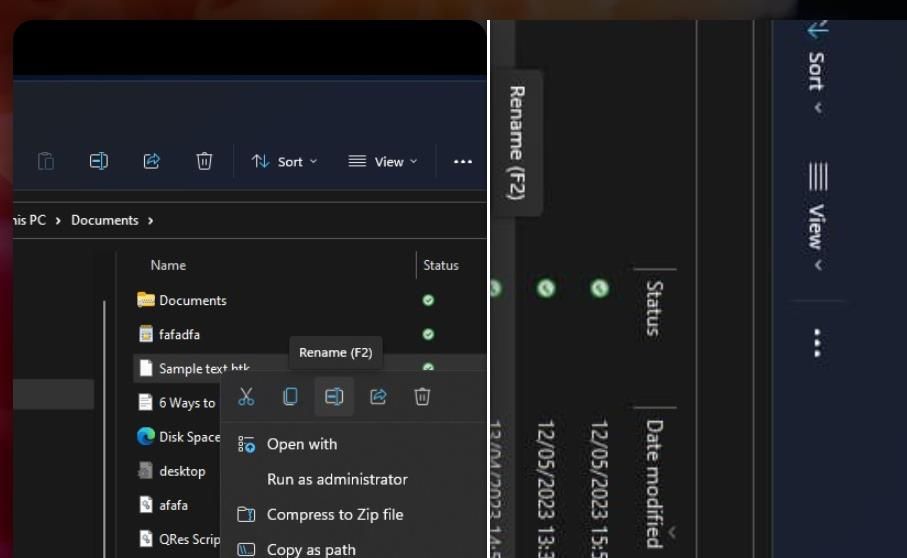
- “모두 저장”을 클릭하여 회전된 이미지를 다운로드합니다.
Online Image Tool은 사진 일괄 크기 조정, 변환 및 압축 기능도 제공합니다. 웹 앱 페이지 상단에 있는 “이미지 형식 압축”, “이미지 형식 변환” 및 “이미지 배치 크기 조정” 링크를 클릭하여 액세스할 수 있습니다.
6. IrfanView를 이용한 이미지 회전
IrfanView는 무료로 사용할 수 있는 Windows용 이미지 뷰어 앱입니다. 이 앱에는 90도 또는 180도 이외의 각도로 이미지를 회전하는 사용자 정의 회전 기능이 포함되어 있습니다. IrfanView를 설치하고 이미지를 회전하는 방법은 다음과 같습니다.
- IrfanView 웹페이지 를 열고 앱을 다운로드합니다.
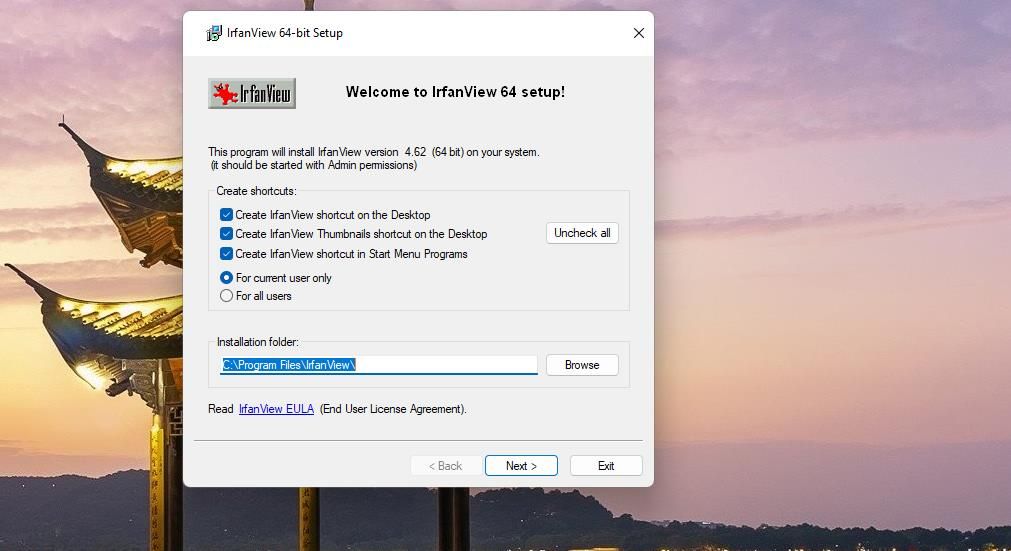
- 설치 마법사에서 “다음”을 네 번 클릭하여 기본 설정으로 IrfanView를 설치합니다.
- 바탕 화면 바로 가기를 두 번 클릭하여 IrfanView를 실행합니다.
- O 키보드 단축키를 누르고 회전할 파일을 선택한 후 “열기”를 클릭합니다.
- “이미지” 메뉴를 클릭합니다.
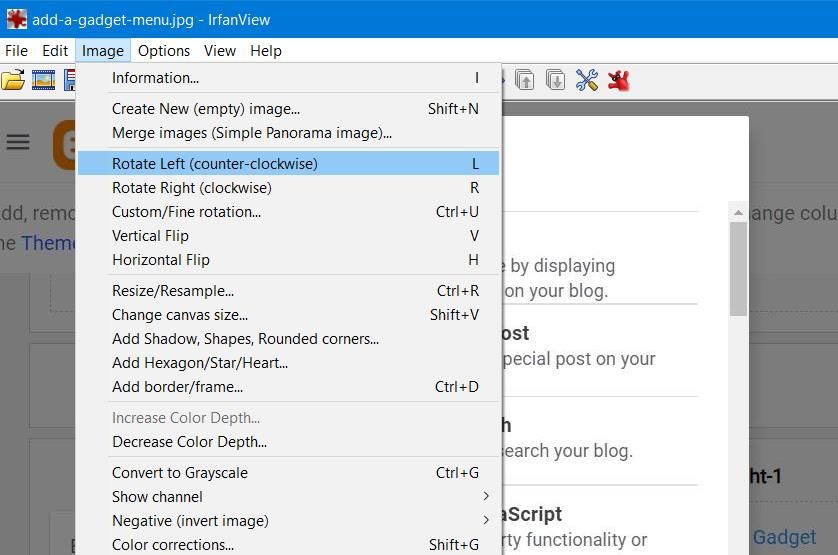
- “왼쪽으로 회전” 또는 “오른쪽으로 회전” 옵션을 선택하여 90도 회전을 적용합니다.
IrfanView의 사용자 정의 회전 도구를 사용하려면 Ctrl + U 단축키를 누릅니다. 각도 상자에 최대 360도까지 회전 각도를 입력합니다. 입력된 값에 따라 이미지가 회전합니다. “확인”을 클릭하여 회전된 이미지 결과를 확인합니다.
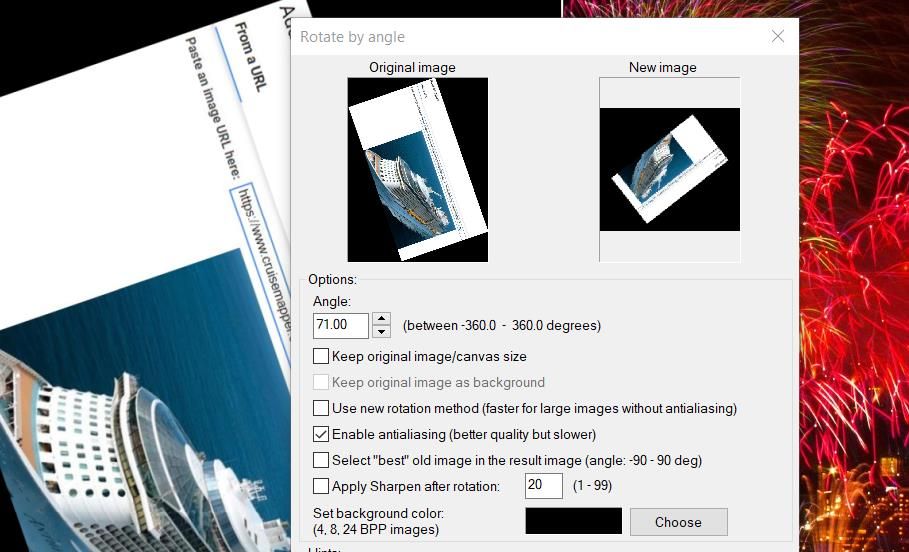
Windows 11에서 최적의 방향으로 이미지 회전
Adobe Photoshop과 같은 전문 소프트웨어 없이도 Windows 11 PC에서 이미지를 쉽게 회전할 수 있습니다. 위에 소개된 방법을 활용하여 Windows 11 PC에서 이미지 방향을 편리하게 조정할 수 있습니다. 가장 선호하는 이미지 회전 방법을 선택해 보십시오.